内网穿透实现远程办公,远程桌面内网电脑 2-3
电脑 实现 远程 办公 穿透 远程桌面
2023-09-11 14:14:32 时间
系列文章
上一篇:
在上一篇文章中,我们在办公室电脑上安装并激活了cpolar,在这篇文章里,我们将继续对cpolar进行设置,将其添加进Windows自启动列表,并将其设为后台运行,让cpolar能生成稳定的通道,为远程办公提供必须的数据隧道。
首先,我们要打开Windows自带的命令行输入界面。即在Windows搜索栏中输入“cmd”命令,并在显示的任务导航中以管理员身份运行命令提示符。
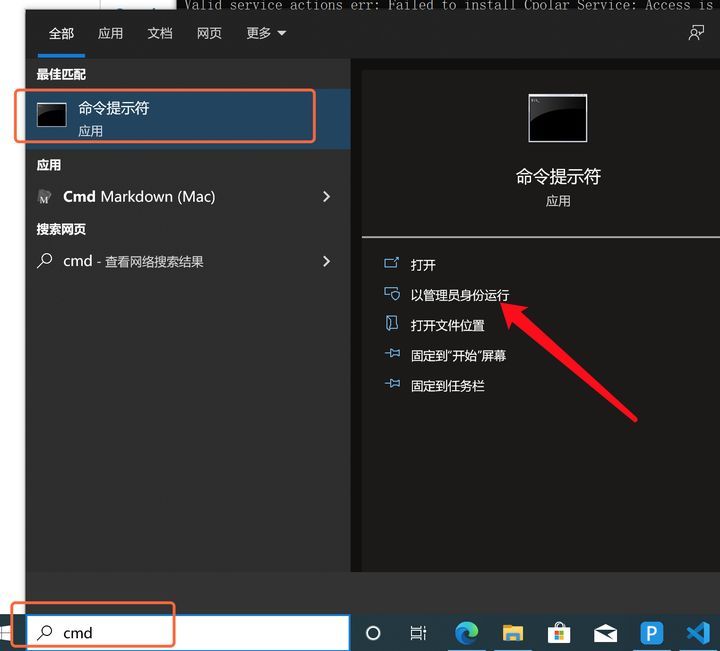
接着,需要在命令提示符界面中,输入“cpolar service install”命令,载入cpolar主程序,再输入“cpolar service start”,启动cpolar服务。
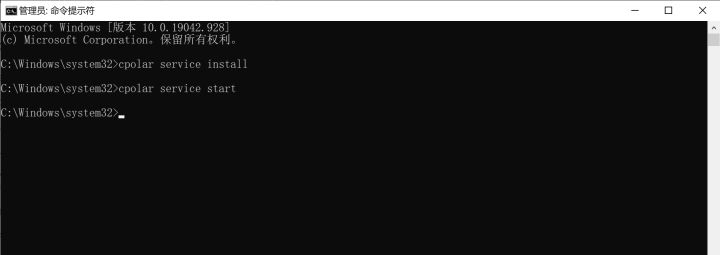
为保证我们输入的命令没错,我们可以在Windows搜索栏中,输入services,并点击“服务”按钮,查看cpolar的状态。
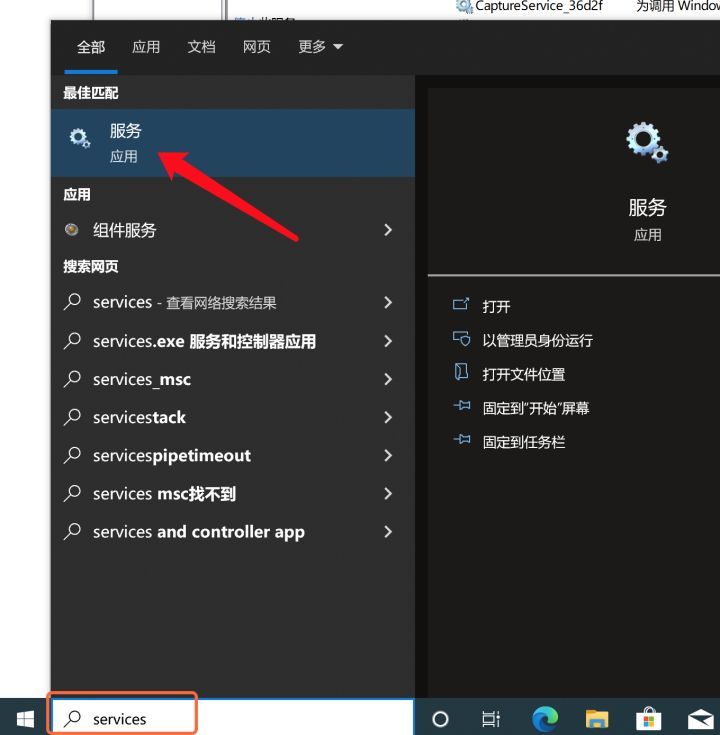
只要在新跳出的“服务”界面中,找到cpolar的启动项,就说明我们将cpolar设置为开机自启动和后台服务的设置成功。
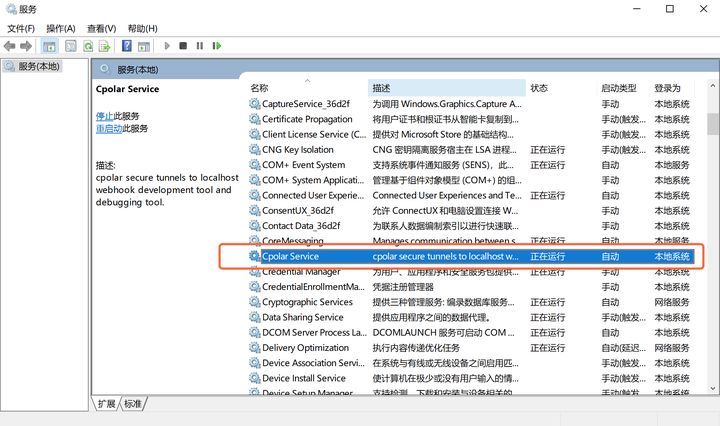
由于cpolar在后台运行,我们无法直接看到cpolar数据隧道是否正常启动,因此为了验证cpolar数据隧道也同样启动,我们可以访问cpolar官网,登录自己的账号,在“仪表盘”界面的“状态”选项卡中,查看已经启动的数据隧道。
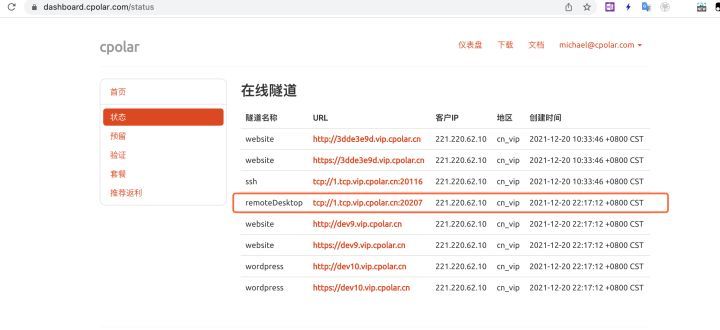
只要在这里显示数据隧道列表,就说明cpolar的数据隧道服务已经正常启动。途中红框标出的地址,就是我们办公室电脑的公网地址。我们也只需要进行最后一步,就能实现远程访问办公室电脑,并进行数据访问等办公操作的目的。如果您对cpolar的使用有任何疑问,欢迎与我们沟通,我们会为您提供力所能及的帮助。
下一篇:
相关文章
- 电脑按键以及键盘的总结
- 如何恢复电脑上删除的便签?具体步骤是什么?
- 有没有手机和电脑同步的文案写作工具?云便签就可以
- 记事本或便签怎么实现电脑和手机同步内容?
- 电脑显示器为什么一到晚上就偏黄
- 使用Ubuntu 12.04作为日常电脑环境
- 在Windows电脑上调试安装在iOS设备上的SAP UI5应用
- 我自己电脑的SDK
- Cloud Computing:基于无影云电脑利用Python语言实现绘制“可爱小老虎”虎年快乐及无影云电脑简介、应用场景、使用体验(五步快速上手)分享图文教程之详细攻略
- U盘插入电脑说要格式化,但电脑又说“磁盘被写保护,无法格式化”,如何解决
- 注册表操作函数封装,并实现开机自启动、电脑安装程序信息获取、开机提示界面设置功能
- 没有系统的电脑怎么装系统?
- 联想昭阳E5-ITL电脑开机后绿屏怎么U盘重装系统?
- 用 Python 脚本实现电脑唤醒后自动拍照并截屏发邮件通知
- Crawler:反爬虫之基于urllib库+伪装浏览器方式实现从各种网站上(以百度贴吧为例)获得你喜欢的照片下载到本地电脑上
- Win10+Pycharm+CUDA10.0+cuDNN+tensorflow-gpu 1.14(深度学习电脑GPU配置,超级简单一次成功)
- 控制台卸载绿盾加密终端后,重启电脑就蓝屏错误代码0xc0000001,安全模式进不了,不重装系统如何修复?

